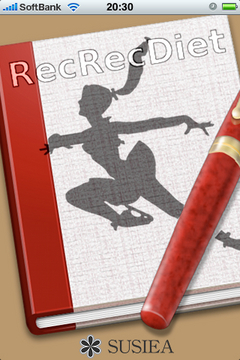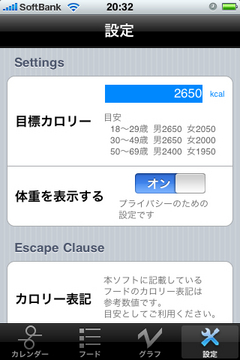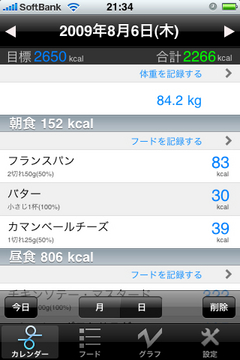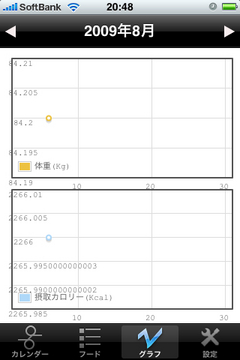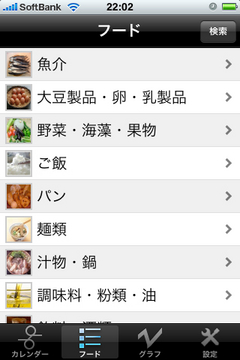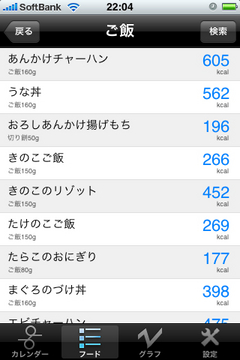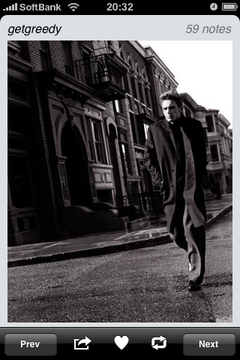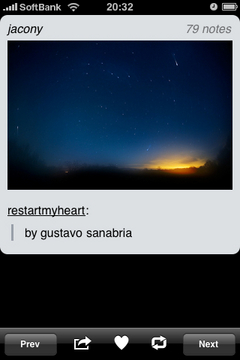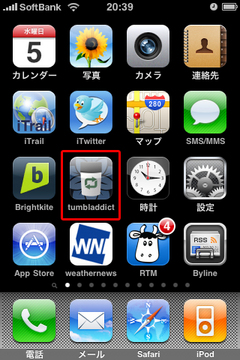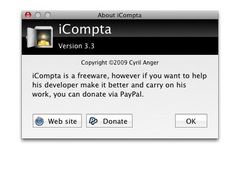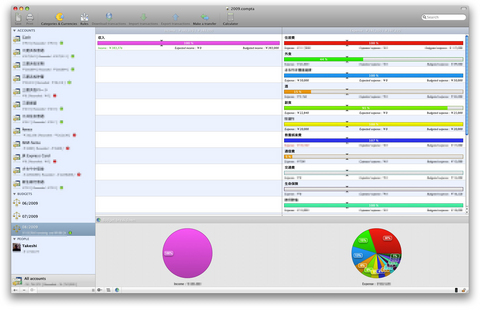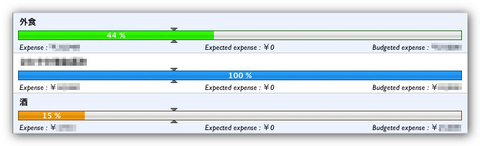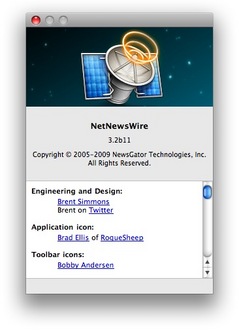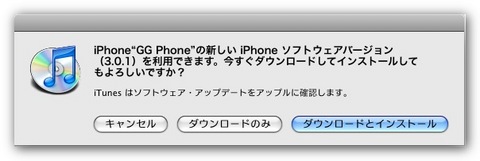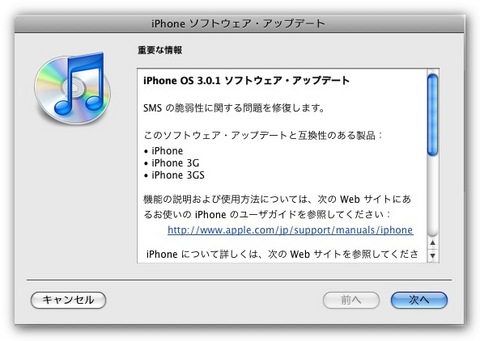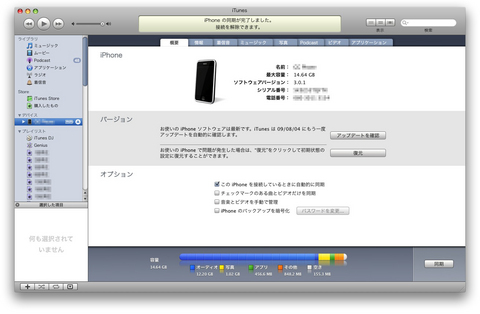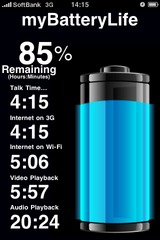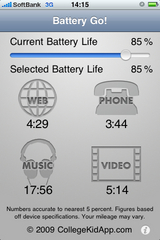(前回のあらすじ)
アップルストア銀座でヒビが入ってしまったiPhone 3Gを無事無償交換してもらえた僕。ふと振り向くと、Genius Barの後ろには、BOSEのノイズキャンセリングヘッドフォンが並ぶコーナーがあった。
というわけでBOSEのノイズキャンセリングヘッドフォンだ。
この製品には数年来憧れていたのだが、ついに購入する決心をしたのだ。だが、最後に一つだけ決めなければならないことが残っていた。それは密閉型の"QuietComfort2"を選ぶか、オンイヤー型の"QuietComfort3"を選ぶかで、先週も両方を試聴してさんざん迷ったのだが決められず、もう一度試聴して決めようと思っていた。
ところが、アップルストアの"QuietComfort3"の展示品が故障していて、左側から音が出なくなってしまっていた。さらに、先日BOSEのウェブサイトで確認した、予備バッテリーをおまけでくれるキャンペーンは、アップルストアでは実施していないことも判明。うーむ、これじゃあここで買うわけにはいかないな。
というわけでiPhone 3GSを購入する人々のほうは見ないようにしつつ(笑)アップルストアを出て、向かいの松屋7階にあるBOSEの直営店へと向かう。とっても魅力的なお姉さんに出迎えられ、擬似的にノイズを発生させた状態で両方のタイプの音質を再度確認し、オンイヤー型の"QuietComfort3"に決定!iPhone用のマイクキットも併せて購入し、52,700円ほど。いやあ清水の舞台から飛び降りた。でも詳細の説明を受け、質疑応答をしたうえで購入に至ったので、BOSEショップで正解だった。首都圏の方は是非BOSEショップで買いましょう。予備バッテリーもおまけでくれるしね。
というわけでホクホクと笑顔で店を出る。すぐにヘッドフォンをして歩きたいのだが、悲しいかなiPhoneを交換したばかりなので曲が入っていない(泣)。かといってこのまま帰宅してしまうのもつまらない。というわけで「銀座ライオン」にふらりと立ち寄り、生ビールを飲みつつMacBookを起動して新iPhoneにデータを復旧。AC電源がない環境で復元したのでオーディオファイルは全部は戻せないかもしれないと覚悟していたが、やはり1/3程度同期された時点でMacBookのバッテリーがなくなり、そこで一旦終了。僕自身も生ビール2杯と赤ワイン2杯を飲んで終了(笑)。
その間iPhoneを同期しつつ、MacBookのiTunesに繋いで、騒々しい銀座ライオン店内でBOSE QuietComfort3を使ってみたのだが、これが本当に良い。劇的にノイズが減り、そして猛烈に音が良い。静けさと音の良さが波状攻撃でやってくるのだ。これは予想以上の大感激。
ヘッドフォンにはスイッチが付いていて、オフの状態で装着してからスイッチを入れると、音楽が流れていなくても周囲の騒音をカットする「ノイズキャンセリング機能」が働いた状態になる。要は耳栓をしている状態。これがかなり良い。甲高い人間の声なんかは比較的通すが、満員の銀座ライオンのお客さんの喧騒がほとんど聞こえなくなってしまうのだ。うぉー!
そして音楽を鳴らす。嗚呼、感涙!
当たり前のことだが、BOSEのヘッドフォンだけあって音が良い。本当に良い。誰がなんと言おうと良い。高温も低音も素晴らしいので、iTunesのイコライザを色々いじってみて楽しむ。今日のところはAccousticあたりが一番バランスが良いように思う。
そして騒音がカットされているため、静寂の中で聞きたいような、キース・ジャレットのピアノ・ソロ、「ケルン・コンサート」なんかが普通に聴けるのだ。しかも、周囲の騒音がないため、無駄に大きな音で鳴らす必要がなく、ごく自然なボリュームで聴いても十分堪能できてしまう。
ではロックのような音楽はというと、これがまた良い。ガンガン低音が響き、中音域も厚みを持って迫ってきて、中高音から高音についても、派手さはないもののそてもしっかりとカバーされていて、とても良いのだ。「この曲ってこんなカッコ良かったっけ!?」と再発見させてくれる、そんな感じ。いやーこれは凄いよ。
さて、iPhoneに通常の1/3ではあるが曲が入ったので店を出て、外を歩きながらヘッドフォンを試してみる。銀座三越地下で買い物したのだが、夕方で満員のお客さんがひしめいていたにもかかわらず、騒音はまったく気にならず、とてもゆったりとした気分で音楽を楽しみつつ買い物が出来た。
僕は人混みがとても苦手で、池袋のビックカメラとか吉祥寺のロンロンのような、極端に人がひしめいていて騒々しい場所にいると、5分で疲労困憊してしまうのだが、今回それが「音」のせいだということをはっきり認識した。そう、ヘッドフォンをしながら買い物をしていると、全然疲れないのだ。視覚的にはいつも通りのデパ地下の人混みなのだが、耳から騒音がほとんど入ってこず、良い音で音楽が鳴っていると、いつもはすぐにぐったり疲れてしまうデパ地下にいても、まったく疲れを感じないし、その場所を居心地悪く感じないため、ゆったりとリラックスした気持ちで商品を見たり買ったりできた。そうかー、あの疲れは騒音のせいだったのか。この点は予想外だったが、都会生活のストレスの一部、騒音を意図的に遮断できるというのは、実は予想以上に素晴らしいことなのかもしれないと、改めて感じた次第。
買い物を終えて地下鉄で帰宅する際が、騒音レベルとしては一番激しい場所にいたはずなのだが、周囲の騒音が大きくなっても、ほとんどヘッドフォンの内側の静寂には変化がないのも驚き。目の前のホームに電車が入ってくればさすがにちょっと騒音レベルが上がるが、向かいのホームに入ってくる電車の音はほとんど聞こえないし、後ろを向いていたら電車が入ってきていることにも気付かないかもしれない。
というわけで一昨日購入して大いに感激したBOSE QuietComfort3、今日から平日ということでいよいよ通勤でフル稼働。朝の通勤ラッシュはとても不快な時間なのは誰にとっても一緒だが、これがまた、耳からの騒音がないだけで、満員電車の不快指数が大幅に下がることを実感。朝は音楽ではなく英語ニュースを聞きながら通っているのだが、今までは騒音でニュースが聞き取りにくく、聞き取りにくいがために必要以上にボリュームを上げ、それが耳や脳を疲れさせ、結果非常に不快な時間になるという図式だったのが、地下鉄の中だろうが駅員が大声で怒鳴るホームだろうが、ほとんど騒音は気にならず、とてもゆったりした気持ちで通勤することができた。すげー。
不満な点がまったくないかというと、幾つかある。いずれもiPhone用マイクキットに関する不満。これはヘッドフォンとiPhoneを結ぶケーブルにマイクが付いていて、ヘッドフォンをしたままiPhoneで通話が出来るという製品だが、幾らなんでも値段が高すぎる。コントローラー機能がなく、ただマイクとシャツ留めクリップが付いているだけのケーブルが5,460円は高い。それにコントローラーがないと電話がかかってきた時に慌ててポケットからiPhoneを出して応答しなければならず、また、曲のスキップや再生・停止なども本体を取り出して行なうのは面倒なので、やはりコントローラー機能は欲しい。
あとはやっぱり値段かなあ。他の国産メーカーの商品と較べるとやはり高い。これはBOSE製品のブランド力のなせる業で、高いのが嫌ならBOSEなんか買うな、ということになるのだろうが、でもやっぱり5万円は高い。
でも不満などはほんの小さなもので、使用開始から3日間、予想以上に大満足。僕は今自宅にステレオ装置がなく、外付けモニタの貧弱なスピーカーから音楽を聴いていたのだが、このヘッドフォンが着てからは、自宅でもヘッドフォンでずっと音楽を聴いている。
でも素晴らしく音が良いヘッドフォンを手にすると、また色々な煩悩が沸いてくる。これについてはまた次回。
川村インターナショナル
立花

アップルストア銀座でヒビが入ってしまったiPhone 3Gを無事無償交換してもらえた僕。ふと振り向くと、Genius Barの後ろには、BOSEのノイズキャンセリングヘッドフォンが並ぶコーナーがあった。
というわけでBOSEのノイズキャンセリングヘッドフォンだ。
この製品には数年来憧れていたのだが、ついに購入する決心をした。
だが、最後に一つだけ決めなければならないことが残っていた。それは密閉型の"QuietComfort2"を選ぶか、オンイヤー型の"QuietComfort3"を選ぶかで、先週も両方を試聴してさんざん迷ったのだが決められず、もう一度試聴して決めようと思っていた。
ところが、アップルストアの"QuietComfort3"の展示品が故障していて、左側から音が出なくなってしまっていた。さらに、先日BOSEのウェブサイトで確認した、予備バッテリーをおまけでくれるキャンペーンは、アップルストアでは実施していないことも判明。うーむ、これじゃあここで買うわけにはいかないな。

というわけでiPhone 3GSを購入する人々のほうは見ないようにしつつ(笑)アップルストアを出て、向かいの松屋7階にあるBOSEの直営店へと向かう。とっても魅力的なお姉さんに出迎えられ、擬似的にノイズを発生させた状態で両方のタイプの音質を再度確認し、オンイヤー型の"QuietComfort3"に決定!iPhone用のマイクキットも併せて購入し、52,700円ほど。いやあ清水の舞台から飛び降りた。
でも詳細の説明を受け、質疑応答をしたうえで購入に至ったので、BOSEショップで正解だった。首都圏の方は是非BOSEショップで買いましょう。予備バッテリーもおまけでくれるしね。
というわけでホクホクと笑顔で店を出る。すぐにヘッドフォンをして歩きたいのだが、悲しいかなiPhoneを交換したばかりなので曲が入っていない(泣)。かといってこのまま帰宅してしまうのもつまらない。
というわけで「銀座ライオン」にふらりと立ち寄り、生ビールを飲みつつMacBookを起動して新iPhoneにデータを復旧。
AC電源がない環境で復元したのでオーディオファイルは全部は戻せないかもしれないと覚悟していたが、やはり1/3程度同期された時点でMacBookのバッテリーがなくなり、そこで一旦終了。僕自身も生ビール2杯と赤ワイン2杯を飲んで終了(笑)。

その間iPhoneを同期しつつ、MacBookのiTunesに繋いで、騒々しい銀座ライオン店内でBOSE QuietComfort3を使ってみたのだが、これが本当に良い。劇的にノイズが減り、そして猛烈に音が良い。静けさと音の良さが波状攻撃でやってくるのだ。これは予想以上の大感激。
ヘッドフォンにはスイッチが付いていて、オフの状態で装着してからスイッチを入れると、音楽が流れていなくても周囲の騒音をカットする「ノイズキャンセリング機能」が働いた状態になる。要は耳栓をしている状態。これがかなり良い。甲高い人間の声なんかは比較的通すが、満員の銀座ライオンのお客さんの喧騒がほとんど聞こえなくなってしまうのだ。うぉー!
そして音楽を鳴らす。
嗚呼、感涙!

当たり前のことだが、BOSEのヘッドフォンだけあって音が良い。本当に良い。誰がなんと言おうと良い。高温も低音も素晴らしいので、iTunesのイコライザを色々いじってみて楽しむ。今日のところはAccousticあたりが一番バランスが良いように思う。
そして騒音がカットされているため、静寂の中で聞きたいような、キース・ジャレットのピアノ・ソロ、「ケルン・コンサート」なんかが普通に聴けるのだ。しかも、周囲の騒音がないため、無駄に大きな音で鳴らす必要がなく、ごく自然なボリュームで聴いても十分堪能できてしまう。
ではロックのような音楽はというと、これがまた良い。ガンガン低音が響き、中音域も厚みを持って迫ってきて、中高音から高音についても、派手さはないもののそてもしっかりとカバーされていて、とても良いのだ。「この曲ってこんなカッコ良かったっけ!?」と再発見させてくれる、そんな感じ。いやーこれは凄いよ。

さて、iPhoneに通常の1/3ではあるが曲が入ったので店を出て、外を歩きながらヘッドフォンを試してみる。銀座三越地下で買い物したのだが、夕方で満員のお客さんがひしめいていたにもかかわらず、騒音はまったく気にならず、とてもゆったりとした気分で音楽を楽しみつつ買い物が出来た。
僕は人混みがとても苦手で、池袋のビックカメラとか吉祥寺のロンロンのような、極端に人がひしめいていて騒々しい場所にいると、5分で疲労困憊してしまうのだが、今回それが「音」のせいだということをはっきり認識した。そう、ヘッドフォンをしながら買い物をしていると、全然疲れないのだ。視覚的にはいつも通りのデパ地下の人混みなのだが、耳から騒音がほとんど入ってこず、良い音で音楽が鳴っていると、いつもはすぐにぐったり疲れてしまうデパ地下にいても、まったく疲れを感じないし、その場所を居心地悪く感じないため、ゆったりとリラックスした気持ちで商品を見たり買ったりできた。そうかー、あの疲れは騒音のせいだったのか。この点は予想外だったが、都会生活のストレスの一部、騒音を意図的に遮断できるというのは、実は予想以上に素晴らしいことなのかもしれないと、改めて感じた次第。

買い物を終えて地下鉄で帰宅する際が、騒音レベルとしては一番激しい場所にいたはずなのだが、周囲の騒音が大きくなっても、ほとんどヘッドフォンの内側の静寂には変化がないのも驚き。目の前のホームに電車が入ってくればさすがにちょっと騒音レベルが上がるが、向かいのホームに入ってくる電車の音はほとんど聞こえないし、後ろを向いていたら電車が入ってきていることにも気付かないかもしれない。
というわけで一昨日購入して大いに感激したBOSE QuietComfort3、今日から平日ということでいよいよ通勤でフル稼働。朝の通勤ラッシュはとても不快な時間なのは誰にとっても一緒だが、これがまた、耳からの騒音がないだけで、満員電車の不快指数が大幅に下がることを実感。朝は音楽ではなく英語ニュースを聞きながら通っているのだが、今までは騒音でニュースが聞き取りにくく、聞き取りにくいがために必要以上にボリュームを上げ、それが耳や脳を疲れさせ、結果非常に不快な時間になるという図式だったのが、地下鉄の中だろうが駅員が大声で怒鳴るホームだろうが、ほとんど騒音は気にならず、とてもゆったりした気持ちで通勤することができた。すげー。
不満な点がまったくないかというと、幾つかある。いずれもiPhone用マイクキットに関する不満。これはヘッドフォンとiPhoneを結ぶケーブルにマイクが付いていて、ヘッドフォンをしたままiPhoneで通話が出来るという製品だが、幾らなんでも値段が高すぎる。コントローラー機能がなく、ただマイクとシャツ留めクリップが付いているだけのケーブルが5,460円は高い。
それにコントローラーがないと電話がかかってきた時に慌ててポケットからiPhoneを出して応答しなければならず、また、曲のスキップや再生・停止なども本体を取り出して行なうのは面倒なので、やはりコントローラー機能は欲しい。
さらにコネクタキットにはもう一つ注文がある。それは通話時のモニタ機能がないことで、通話時に相手の声はヘッドフォンから聞こえてくるが自分の声はヘッドフォンから聞こえてこないので、遮蔽率が高くノイズが遮蔽されるこの機種では、モニタ機能がないと、自分の声が相手に伝わっているのかどうかが分からず不安だし、無駄に大声で話すことになってしまう。ここは是非次期バージョンで改良を加えてもらいたい。
あとはやっぱり値段かなあ。他の国産メーカーの商品と較べるとやはり高い。これはBOSE製品のブランド力のなせる業で、高いのが嫌ならBOSEなんか買うな、ということになるのだろうが、でもやっぱり5万円は高い。
でも不満などはほんの小さなもので、使用開始から3日間、予想以上に大満足。僕は今自宅にステレオ装置がなく、外付けモニタの貧弱なスピーカーから音楽を聴いていたのだが、このヘッドフォンが着てからは、自宅でもヘッドフォンでずっと音楽を聴いている。
でも素晴らしく音が良いヘッドフォンを手にすると、また色々な煩悩が沸いてくる。これについてはまた次回w。

 ← ブログランキングに参加しました。クリックをお願いします!
← ブログランキングに参加しました。クリックをお願いします!